Как включить или отключить безопасный режим на Нокиа
Как включить или отключить безопасный режим на НокиаКак отключить безопасный режим на Нокиа. На этой странице вы найдете подробную инструкцию как включить или выключить режим безопасности на Nokia Android.
Коротко, для чего нужна функция безопасный режим на телефоне, планшете или другом устройстве. В безопасном режиме работают только системные процессы это защита от сбоев и вирусов в следствии чего смартфон может уйти в этот режим. Так же вы можете сами включить безопасный режим на Нокиа случайно или специально, в основном это требуется, если вы подцепили вирус на телефон. В безопасном режиме все приложения сторонних поставщиков отключатся и будут автоматически включены по возвращении в обычный режим. Например, вы скачали какое то приложение после чего на телефон проник вирус и не дает нормально работать телефону и вы не можете даже удалить приложение с вирусом. Поэтому разработчики Андроид предусмотрели безопасный режим в котором работают только системные приложения и программы.
Для начала давайте посмотрим как войти в безопасный режим на Нокиа:
— Нажимаем на кнопку «Питание» (кнопка которым мы включаем телефон).
— В появившемся меню нажимаем и удерживаем иконку «Выключить» (Внимание! не просто нажимаем, а нажимаем и немного удерживаем).
— После удержания выключить появится кнопка «ОК» для подтверждения перехода в безопасный режим. Смотрите на прикрепленные ниже скриншоты где выделены нужные пункты.
Чтоб отключить безопасный режим на телефоне Nokia нужно просто перезагрузить или выключить и включить телефон, смартфон или планшет. Если батарея съемная, то можно просто вытащить и снова вставить батарею и включить устройство.
Надеюсь инструкция включения, выключения режима безопасности на Нокиа оказалась полезной. Не забудьте оставить отзыв и указать модель телефона к которому подошел или нет этот способ чтоб и другим осталась от вас полезная информация. Если безопасный режим на Нокиа вы отключили иным способом, то просим поделиться информацией ниже в отзывах, возможно оставленная вами инфа окажется самой полезной. Спасибо за отзывчивость!
> Nokia помощь
> Android помощь
> Компьютерная помощь
> Главная сайта
Добавить отзыв или поделиться полезной информацией по теме страницы.
ОБНОВИТЬ СТРАНИЦУ С ОТЗЫВАМИАвтор:Паша
13-01-2023
22 час. 22 мин.
Сообщение:
Не подошло нокия 230
Автор:Л
16-12-2022
18 час. 42 мин.
Сообщение:
нокиа 7+ телефон сам внезапно включил безопасный режим. помогло последовательно сначала самой включить безопасный режим (находясь в безопасном режиме), а потом выключить и включить.
 спасибо.
спасибо. Автор:Санек
25-01-2022
13 час. 42 мин.
Сообщение:
Включал и выключал телефон эта функция не помогла у меня телефон нокиа 2
Автор:Санек
25-01-2022
13 час. 40 мин.
Сообщение:
Включал и выключал телефон эта функция не помогла у меня телефон нокиа 2
Автор:дарья
31-10-2019
14 час. 33 мин.
Сообщение:
день добрый. помогите .мой телефон нокиа 7 плюс перешел в безопасный режим.все приложения скаченные с плэй маркета не открываются и значки серого цвета. способы выключить и перезагрузить телефон предприняты но это не помогло. что делать?
Автор:Лена
05-08-2019
18 час. 45 мин.
Сообщение:
На Нокия 8.1 сработало, спасибо.
Смартфоны с самой лучшей камерой 2023. В рейтинге предоставлены телефоны с самой лучшей камерой на сегодняшний день.
Бесплатно телефон по акции. Бесплатные телефоны, смартфоны сенсорные и кнопочные как брендовых производителей Samsung, iPhone так и малоизвестных.
11 способов с подробными инструкциями
Как убрать безопасный режим на андроиде в три клика можно узнать из этой статьи. Вы сможете найти решение проблемы постоянной перезагрузки с активированным safe mode. Нами освещены 7 способов сброса безопасного режима, проблемы, которые могут возникнуть и что делать, если ничего не помогло. Подробная инструкция, которая решит проблему в 9 из 10 случаев.
Иногда возникают ситуация, когда телефон или плпншет на Андроиде нужно загрузить не в обычном, а в безопасном режиме. Например, когда он начинает зависать и глючить. В такой ситуации safe mode используется как инструмент диагностики. В большинстве случаев перевод гаджета в безопасный режим позволяет найти и решить проблему, но иногда — нет. Примерно у 5-10% пользователей случается ситуация, когда возвратится в обычный режим не получается и телефон постоянно перезапускается с активным safe mode.
Что такое безопасный режим на Android
Safe Mode OS Android – это такой режим работы системы, который при запуске деактивирует все ПО человека, скрипты, фоновые службы и автозагрузку. В этом моде запускаются только системные и самые необходимые службы и не могут быть загружены те сервисы, которые открываются в автоматическом режиме при запуске телефона в обычное время.
В этом моде запускаются только системные и самые необходимые службы и не могут быть загружены те сервисы, которые открываются в автоматическом режиме при запуске телефона в обычное время.
Safe Mode позволяет убрать множество ошибок, которые не дают операционной системе нормально функционировать
Важно! Функция Safe Mode полностью повторяет ту, которую все привыкли видеть на платформе для персональных компьютеров Windows.
Как все знают, система Андроид является очень демократичной по отношению к своим пользователям. Она позволяет им делать практически все, что хочется, а если еще получить права суперпользователя, то можно буквально изменить ее до неузнаваемости и настроить под себя. Ни одна другая платформа этим похвастаться не может. За такие действия иногда нужно расплачиваться ошибками и сбоями в работе. Все дело в том, что неопытный человек может спокойно удалить какой-либо системный файл и тем самым нарушить целостность каталога. Особенно характерно данное явление для рутированных гаджетов.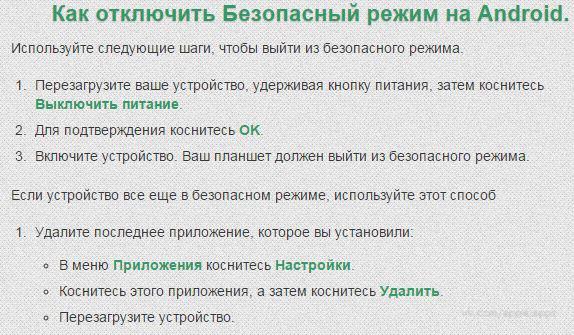 Справиться с этим и понять, в чем же кроется неисправность помогает как раз таки безопасный режим.
Справиться с этим и понять, в чем же кроется неисправность помогает как раз таки безопасный режим.
Появившееся диалоговое окно может значить, что будет включен режим безопасности
Запрет уведомлений
Если же удалить приложение по каким-либо причинам не выйдет (оно нужное или системное, и без рут-прав не удаляется), можно отключить уведомления и вовсе сделать ее неактивной в Android до того момента, пока пользователь самостоятельно не запустит приложение, нажав на него. Делается это через параметры:
Шаг 1. Откройте «Настройки».
Шаг 2. Перейдите в раздел «Уведомления».
Шаг 3. Выберите приложение, мешающее стабильной работе системы, и откройте его настройки.
Шаг 4. Переведите параметр «Разрешать уведомления» в положение «Выключить».
Проделайте аналогичное отключение для каждого предполагаемого приложения. После этого выйдите из безопасного режима и проверьте отработку штатного.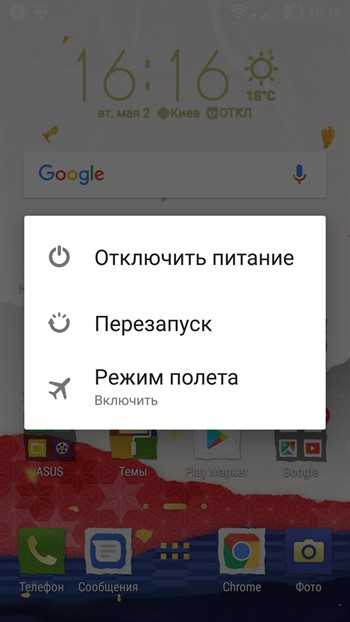
Для чего используется безопасный режим на Андроид
Как отключить безопасный режим на Андроиде Samsung
Если на смартфоне человека установлено огромное количество различных приложений, система начинает сильно лагать и тормозить, а пользоваться им становится все труднее и труднее. Особенно это касается тех гаджетов, которые являются морально устаревшими и работают на операционной системе старых версий. Как можно догадаться, такое поведение чаще всего напрямую связанно с установленными программами. Чтобы удостовериться в этом, используют запуск в безопасном режиме. Он исключает работу всех служб, кроме системных и дает точно понять, является ли пользовательский софт причиной всех неполадок. Иногда безопасный режим используют для того, чтобы деинсталлировать программу, которая не может быть удалена в стандартных условиях.
Важно! Если становится понятно, что все сбои происходят из-за какого-то приложения, необходимо удалить или переустановить его, а также попробовать обновление до актуальной версии.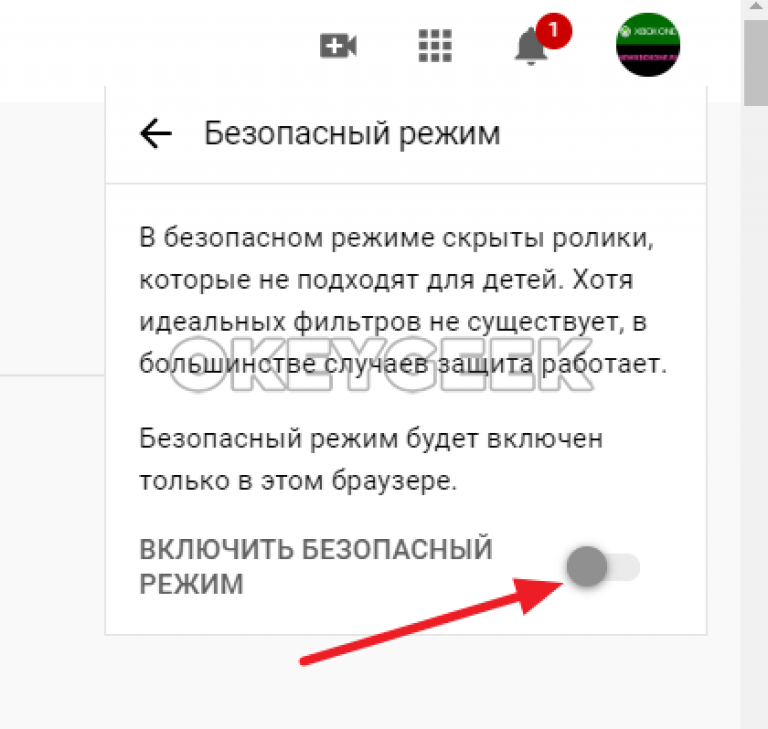
Safe Mode может выключать телефон, если тот заражен вирусами или переполнен программами
Также режим безопасного запуска операционной системы Андроид используется в тех случаях, когда есть подозрение, что определенная программа является причиной всех ошибок, медленной загрузки и прочих неприятностей. В этом случае выполняют загрузку, удаляют компонент или целую программу, выходят из режима безопасности и проверяют, восстановилась ли нормальная и корректная работа ОС Андроид.
Включить Safe Mode достаточно просто. Для этого необходимо следовать поэтапной инструкции, представленной ниже:
- Нажать и удерживать кнопку блокировки или питания телефона до тех пор, пока не появится системное окно с возможностью сделать выбор.
- Дождаться окна и вместо того, чтобы нажать сенсорную кнопку выключения, как это делается при завершении работы, задать ее.
- Получить уведомление с текстом о том, действительно ли пользователь желает перейти в Safe Mode, ведь в нем абсолютно все ПО от посторонних разработчиков будет недоступно.
 Приложения будут включены по возвращению в обычный режим.
Приложения будут включены по возвращению в обычный режим. - Подтвердить свое намерение нажатием кнопки «Ок».
- Подождать, пока телефон перезагрузится.
- Работать в безопасном режиме.
Сразу же после перезагрузки ОС Андроид оповещает пользователя о том, что тот попал в безопасный режим. Определить это можно по ярлыкам всех посторонних программ и игр: они будут обесцвечены (окрашены в серый цвет).
Важно! Далее можно спокойно удалять ненужные и проблемные приложения для оптимизации внутренней и оперативной памяти и всей операционной системы. Последующий запуск будет выполнен штатно.
Во время подобной загрузки телефон может выглядеть не так, как обычно
Попробовать достать аккумулятор
Данный метод нельзя назвать надежным, так как изъятие аккумулятора во время работы телефона приводит к нежелательным последствиям. Однако в том случае, когда все вышеперечисленные варианты не помогают, необходимо совершить следующие действия:
- Открыть заднюю крышку телефона и достать батарею.

- Подержать девайс отключенным несколько секунд или лучше минут.
- Вставить источник питания в смартфон.
- Вновь подождать некоторое время.
- Запустить систему кнопкой питания.
Как отключить безопасный режим с помощью системной команды
Что такое безопасный режим на Андроиде — запуск и использование
Иногда безопасный режим включается сам, когда системе не хватает памяти. В этом случае рекомендуется удалить все ненужные приложения и службы, а затем перезагрузиться в обычном виде. Не все всегда происходит гладко и даже в случае, если некоторые программы удалены и память очищена, телефон все равно при перезагрузке попадает в режим безопасности. Если же загрузка выполняется штатно, то вполне может быть и такое, что ни одну программу из Гугл Плей скачать не получится. В таких моментах следует деактивировать безопасный режим.
Способов существует не мало. Описанный в этом разделе заключается в использовании системной команды. В то время, когда мод активен, в нижней части экрана или вверху (панель уведомлений) может показываться уведомление «Безопасный режим включен». Часто смартфон переходит в него, когда ОС чувствует угрозу вирусов или они уже начали творить свои «грязные» дела. Деактивация по команде возможна следующим образом:
Часто смартфон переходит в него, когда ОС чувствует угрозу вирусов или они уже начали творить свои «грязные» дела. Деактивация по команде возможна следующим образом:
- Найти, где именно располагается надпись.
- Нажать по ней для вызова меню выключения.
- Выбрать параметр «Перезагрузить» и подтвердить свои намерения.
- Дождаться пока смартфон выключится, перезагрузится и загрузится обычным способом.
В Safe Mode весь экран телефона или только пользовательские приложения открашиваются в серый цвет
Возможные осложнения
В редких случаях бывает так, что ни один из описанных способов не помогает. Скорее всего, причиной этому являются нарушения в функционировании прошивки.
Эта проблема возникает по разным причинам, и справиться с ней может только специалист. В такой ситуации не стоит продолжать эксперименты, лучше обратиться за профессиональной помощью.
В большинстве случаев при активации безопасного режима пользователь может решить проблему самостоятельно. Главное — придерживаться описанного алгоритма действий во время его отключения. А чтобы предотвратить проблемы в работе гаджета в дальнейшем, стоит установить мощный антивирусник и избегать скачивания программ и приложений из ненадежных источников.
Главное — придерживаться описанного алгоритма действий во время его отключения. А чтобы предотвратить проблемы в работе гаджета в дальнейшем, стоит установить мощный антивирусник и избегать скачивания программ и приложений из ненадежных источников.
Как выйти из безопасного режима при перезагрузке устройства
Как отключить Яндекс.Дзен на андроиде — способы удалить с телефона
Часто бывает такое, что надписи на панели уведомлений нет, как и внизу. В этом случае можно действовать более радикально и жестко. Для этого необходимо следовать поэтапной инструкции, указанной ниже:
- Нажать на аналоговую кнопку выключения/перезагрузки для вызова соответствующего меню.
- Дождаться появления окна и выбрать пункт «Выключение».
- В следующем окне нажать на «Отключить электропитание» или просто «Перезагрузка».
- Подождать пока гаджет выполнит команду и перезагрузится в обычном режиме.
Если телефон не хочет включаться, то необходимо активировать его путем нажатия той же самой аналоговой кнопки, которой была выполнена перезагрузка. Ее необходимо удерживать до включения экрана или характерной вибрации.
Ее необходимо удерживать до включения экрана или характерной вибрации.
Еще один радикальный способ выхода из режима – изъятие аккумуляторной батареи из девайса. Минус его в том, что он не работает для смартфонов, из которых нельзя вынуть батарею. Общая последовательность действий такова: отключить телефон, извлечь батарею, подождать пару минут, вставить аккумулятор обратно, включить телефон.
Снять гаджет с Safe Mode легко, выполнив банальную и простую перезагрузку
Экстремальные решения
При откате к заводским настройкам смартфон загрузится в обычном режиме, но все пользовательские данные, что хранились в памяти смартфона, стираются. Данные могут быть сохранены, если:
- Перенести их на карту памяти (касается файлов и приложений).

- Выбрать пункт «Откат к заводским с сохранением пользовательских данных».
- Предварительно настроить бэкап, сохранив остальные данные (контакты, заметки, Wi-Fi пароли) в облако или как резервную копию на компьютер.
Есть два варианта сброса: программный и hard reset.
Программный:
- Откройте «Параметры» — «Система» — «Сброс» — «Сброс телефона».
- Согласитесь с удалением данных и нажмите «Сбросить настройки телефона».
Hard Reset:
Шаг 1. Выключите телефон. Нажмите «Клавиша громкости вверх» + «Кнопка включения питания» и удерживайте несколько секунд, до появления Recovery.
Шаг 2. Клавишами громкости начните листать и выберите wipe data/factory reset. Кнопкой «Power»подтверждайте выбор. Нажмите «Delete all user data».
Дождитесь окончания процесса, и перезагрузите устройство.
Как отключить безопасный режим на устройствах Android
Как отключить безопасный режим на устройствах Android
Вы можете включить безопасный режим на своем устройстве Android несколькими способами. Но если вы не можете повернуться к этому, то вы ничего не сделаете. Не бойтесь .. Это какие-то плохие особенности безопасного режима. Эта статья поможет вам решить все ваши проблемы с безопасным режимом и вернуть ваше устройство Android в нормальное состояние, которое вам нравилось. Подробнее – ДОБАВЛЕНИЕ ИК-ДАТЧИКА | КАК ДИСТАНЦИОННЫЙ
Но если вы не можете повернуться к этому, то вы ничего не сделаете. Не бойтесь .. Это какие-то плохие особенности безопасного режима. Эта статья поможет вам решить все ваши проблемы с безопасным режимом и вернуть ваше устройство Android в нормальное состояние, которое вам нравилось. Подробнее – ДОБАВЛЕНИЕ ИК-ДАТЧИКА | КАК ДИСТАНЦИОННЫЙ
По какой причине ваше Android-устройство находится в безопасном режиме?
Обычно ваше Android-устройство само переходит в безопасный режим из-за плохих вещей, которые произошли с вашим устройством. Иногда это может быть связано с мобильным приложением или вредоносным ПО, которое подверглось атаке. Иногда вы можете случайно перевести Android-устройство в безопасный режим.
Несмотря на все это, безопасный режим защищает ваше устройство от многих вещей. Скорее всего, предотвратите запуск различных приложений и т.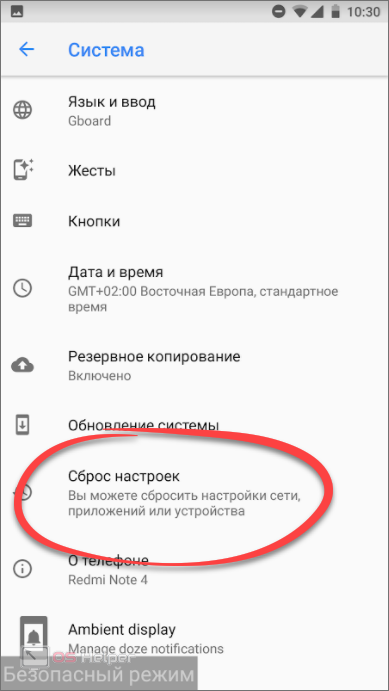 д., которые вы не установили на свое устройство Android. Если у вас нет проблем для устранения неполадок, то вы думаете, что нам не нужен безопасный режим.. Не думайте так.. Если у вас нет проблем, но они мешают вам использовать все возможности вашего Android Устройство. Подробнее – Что можно сделать с безопасным режимом
д., которые вы не установили на свое устройство Android. Если у вас нет проблем для устранения неполадок, то вы думаете, что нам не нужен безопасный режим.. Не думайте так.. Если у вас нет проблем, но они мешают вам использовать все возможности вашего Android Устройство. Подробнее – Что можно сделать с безопасным режимом
Вот несколько способов отключить безопасный режим на устройстве Android.
- Перезагрузите Android-устройство.
- Использование панели уведомлений.
- Использование Power Up с клавишами уменьшения громкости.
- Извлеките аккумулятор из устройства.
- Путем удаления приложений.
- Сброс настроек Android-устройства до заводских.
Вы можете отключить безопасный режим, используя описанные выше методы. Здесь мы кратко объясняем эти методы.
Перезагрузите устройство Android
Большинство людей пробуют этот метод для всего, если на вашем устройстве произошло что-то плохое. Чтобы отключить безопасный режим, этот метод также можно использовать.. Удерживайте кнопку питания и дождитесь выключения питания . . Затем подождите несколько минут и включите устройство.
Чтобы отключить безопасный режим, этот метод также можно использовать.. Удерживайте кнопку питания и дождитесь выключения питания . . Затем подождите несколько минут и включите устройство.
Если этот метод не сработал, попробуйте следующий метод.
Попробуйте из панели уведомлений
Этот метод не будет работать для всех устройств. Но есть некоторые устройства, которые имеют уведомления в безопасном режиме в панели уведомлений. Перейдите на панель уведомлений и нажмите «Выйти из безопасного режима».
Тем не менее, вы не можете отключить безопасный режим на своем устройстве? Тогда попробуйте использовать аппаратное обеспечение. устройство , а затем в одновременно удерживайте кнопку питания и клавиши уменьшения громкости ..
Если ваша клавиша громкости сломалась, ваше устройство будет думать, что вы держите одну из кнопок громкости.. Это произойдет, когда вы пытаетесь перезагрузиться или даже нет. В этот момент ваше устройство каждый раз переводится в безопасный режим. В противном случае вам придется ремонтировать ваше устройство.
В противном случае вам придется ремонтировать ваше устройство.
Извлеките аккумулятор
Сначала вам нужно выключить устройство, а затем извлечь из него аккумулятор. Подождите пару минут. После этого вставьте аккумулятор в устройство и включите его.
Удалить некоторые приложения
Если вы по-прежнему не можете отключить безопасный режим на своем устройстве, возможно, это связано с мобильным приложением. На вашем устройстве могут быть какие-то приложения, которые выдают ошибки. Это может привести к включению безопасного режима на вашем устройстве для защиты от поломок.
Сначала вам нужно найти это приложение и удалить его со своего устройства. Как вы знаете, мы не можем запускать приложения в безопасном режиме. Вы можете сделать только удаление. Перейти к Настройки >> Приложения и посмотрите список приложений, которые вы скачали. В основном ваше устройство сталкивается с этой проблемой в безопасном режиме из-за того, что вы недавно загрузили его. Выберите приложение, которое вы хотите удалить, а затем удалите его.
Выберите приложение, которое вы хотите удалить, а затем удалите его.
Сброс до заводских настроек
Прежде чем пытаться использовать этот метод, лучше попробовать все методы. Если вы все еще не можете отключить безопасный режим, попробуйте этот метод. Потому что этот метод удалит все данные на вашем устройстве. Подробнее — Резервное копирование устройства перед сбросом
Насколько я знаю, этот метод, вероятно, сработает. Мы думаем, что это руководство поможет вам успешно отключить безопасный режим на вашем Android-устройстве.
Спасибо, что посетили нашу страницу. Если эта страница помогла вам, поделитесь этим веб-сайтом во всех социальных сетях, таких как Facebook, Twitter и Reddit, чтобы другие могли найти это руководство по безопасному режиму. Наконец, если у вас возникли проблемы, не стесняйтесь, оставьте комментарий с сообщением об ошибке. Поэтому один из членов нашей команды поможет вам как можно скорее. Спасибо, что остаетесь с нами. Продолжайте просматривать нашу страницу и не забудьте подписаться. мы будем информировать вас с последними новостями.
Продолжайте просматривать нашу страницу и не забудьте подписаться. мы будем информировать вас с последними новостями.
Теги: деактивировать безопасный режим отключить безопасный режим перейти в безопасный режим выйти из безопасного режима выйти из безопасного режима удалить безопасный режим перезапустить в безопасном режиме SafeMode отключить безопасный режим
Кения | Почему мой телефон завис в безопасном режиме
Вы когда-нибудь брали телефон в руки и понимали, что он находится в безопасном режиме? Для тех, кто столкнулся с этой ужасной ситуацией, поиск «, почему мой телефон завис в безопасном режиме ?» очень помог в поиске решения.
Если ваш смартфон завис в безопасном режиме, вы можете попытаться выйти из этого состояния несколькими способами. Мы рассмотрим наиболее распространенные причины , почему безопасный режим не отключается , и что делать, если ваш телефон оказался в этом состоянии.
Содержание
- Почему мой телефон зависает в безопасном режиме?
- 1. Вредоносное ПО или ошибка
- 2. Повреждена или повреждена таблица разделов или загрузочный сектор
- 3. Повреждено системное ПО или прошивка
- 4. Залипшие кнопки
- 5. Несовместимые приложения
- 6. Дефект оборудования
- Как исправить зависание телефона в безопасном режиме
- 1. Перезагрузите телефон
- 2. Проверьте, не застряли ли кнопки
- 3. Обновите программное обеспечение
- 4. Удалите недавно установленные приложения
- 5. Очистите раздел кеша
- 6. Сбросьте устройство до заводских настроек
- 7. Посетите Carlcare
- Часто задаваемые вопросы
- Как открывать приложения в безопасном режиме на Android?
- Как отключить безопасный режим?
- Как включить безопасный режим на Android?
- Телефон застрял в безопасном режиме Кнопка уменьшения громкости сломана
Если ваш телефон завис в безопасном режиме и вы не можете его выключить, это может происходить по нескольким причинам.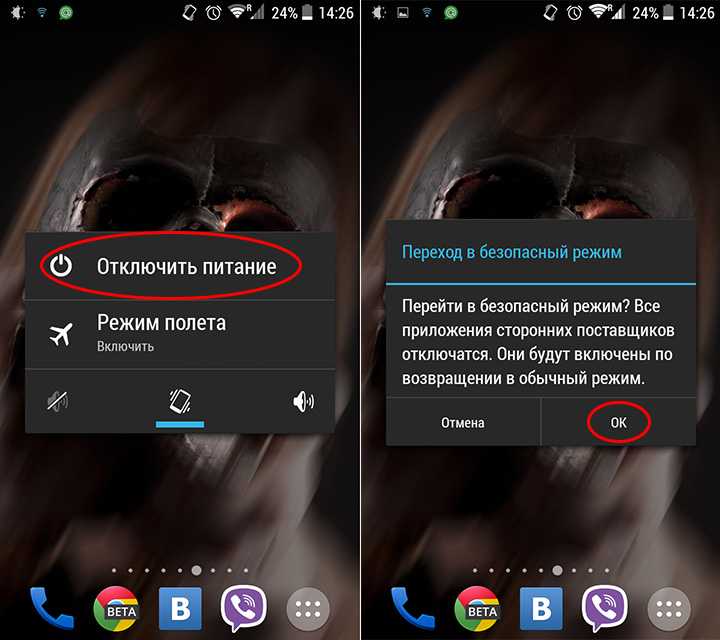 Вот некоторые из наиболее распространенных причин этой проблемы
Вот некоторые из наиболее распространенных причин этой проблемы
Иногда приложение может быть повреждено и вызвать проблемы с другими приложениями или самой операционной системой. Если это произойдет, он не сможет нормально запуститься, поэтому вместо этого он автоматически попытается загрузиться в безопасном режиме.
2. Поврежденная или поврежденная таблица разделов или загрузочный секторПоврежденная таблица разделов или загрузочный сектор могут вызывать появление безопасного режима при каждом включении телефона. Это может быть вызвано случайным рутированием вашего устройства и повреждением его разделов.
3. Повреждено системное программное обеспечение или прошивкаЕсли вы столкнулись с этой проблемой после прошивки обновления для операционной системы вашего устройства, это может означать, что обновление было повреждено.
4. Залипшие кнопки
Залипшие кнопки Если ваш телефон застрял в безопасном режиме, возможно, одна или несколько кнопок застряли. Если вы используете кнопочный чехол, попробуйте снять его и снова включить телефон. Если вы не используете чехол, попробуйте нажать кнопку питания и удерживать ее около 30 секунд, чтобы посмотреть, решит ли это проблему. Если нет, продолжайте читать другие возможные решения.
5. Несовместимые приложенияЗависание телефона в безопасном режиме может быть связано с тем, что на вашем устройстве установлены несовместимые приложения. Вы можете проверить, какие приложения вызывают это, выбрав «Настройки»> «Основные»> «Управление устройством»> «Все приложения» и найдя все приложения с восклицательным знаком рядом с ними. Чтобы удалить эти приложения, нажмите «Удалить обновления», а затем нажмите «Удалить».
6. Неисправное оборудование Если вы недавно уронили телефон или он не работает должным образом по какой-либо другой причине, проблема может быть связана с аппаратным обеспечением. Например, если у вас треснул экран или неисправна батарея, телефон может не загрузиться нормально и автоматически перейдет в безопасный режим.
Например, если у вас треснул экран или неисправна батарея, телефон может не загрузиться нормально и автоматически перейдет в безопасный режим.
Если ваш телефон завис в безопасном режиме, выйти из него может быть непросто. Однако есть простой способ починить телефон и вернуть его в нормальное состояние.
1. Перезагрузите телефонПервое, что вам нужно сделать, это перезагрузить телефон. Удерживайте кнопку питания на телефоне, пока он не завибрирует и не выключится. Как только это произойдет, подождите несколько секунд, прежде чем снова включить его.
2. Проверьте, не застряли ли кнопки Большинство современных смартфонов имеют физические кнопки, такие как «Домой», «Назад» и «Питание». Если одна из этих кнопок застряла, это может помешать вам получить доступ к обычному интерфейсу. Чтобы проверить наличие этой проблемы, нажмите и удерживайте кнопку питания в течение 10 секунд (или пока экран не погаснет), затем отпустите ее и повторите попытку. Если устройство не выключается, когда вы это делаете, возможно, здесь проблема с оборудованием.
Если устройство не выключается, когда вы это делаете, возможно, здесь проблема с оборудованием.
Устаревшее программное обеспечение может вызывать различные проблемы. Это может заставить ваш телефон зависнуть в безопасном режиме, не заряжаться, работать медленно и так далее. В результате всегда обновляйте программное обеспечение телефона всякий раз, когда доступно обновление.
Чтобы обновить программное обеспечение Android, выберите «Настройки» > «О телефоне» > «Обновления системы» > «Проверить наличие обновлений». Если вы используете iPhone или iPad, выберите «Настройки» > «Основные» > «Обновление ПО» и следуйте инструкциям на экране.
4. Удалите недавно установленные приложения Если вы недавно установили приложение и теперь ваш телефон Android завис в безопасном режиме, первое, что нужно сделать, это удалить приложение. Это может решить проблему, если новое приложение конфликтует с программным обеспечением вашего телефона.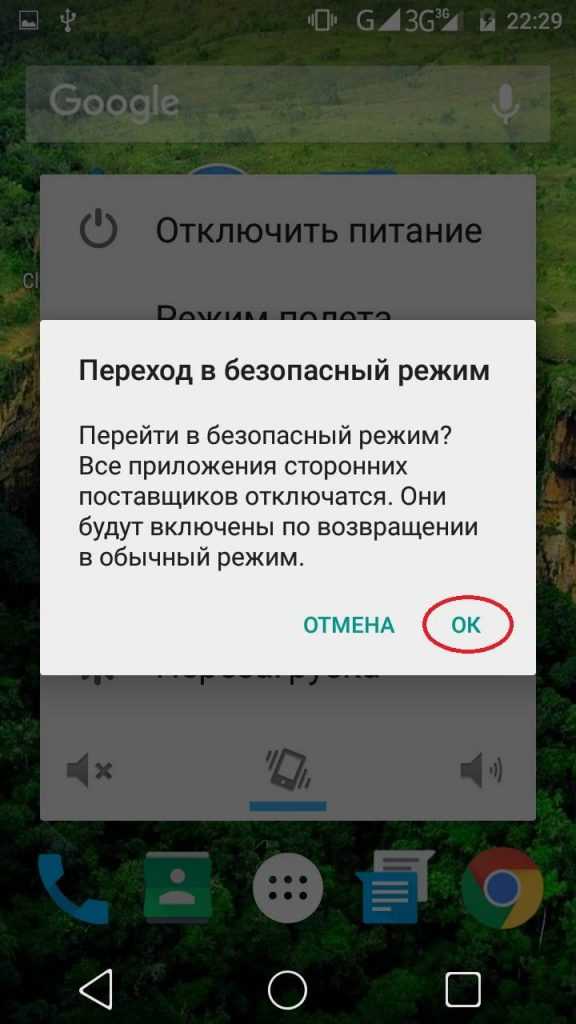
Раздел кеша — это место, где ваш телефон хранит временные данные. Иногда, если вы загрузили много приложений или обновили свой телефон за последние несколько дней, очистка кеша может помочь решить проблемы с операционной системой. Чтобы сделать это на телефоне, нажмите и удерживайте Power + Volume вниз примерно 7 секунд. Когда вы увидите логотип Android, отпустите обе кнопки. Вы увидите список опций; выберите «стереть раздел кеша». Подождите, пока он завершится, а затем перезагрузите устройство, чтобы узнать, помогло ли это решить вашу проблему.
6. Восстановление заводских настроек вашего устройстваСброс настроек вашего устройства сотрет все на вашем телефоне и вернет его к состоянию по умолчанию — так же, как когда вы впервые достали его из коробки — но это также может решить любую проблему, вызвавшую это зависнуть в безопасном режиме в первую очередь. Для этого перейдите в «Настройки» > «Резервное копирование и сброс» > «Сброс к заводским настройкам» > «Сбросить устройство» > «Стереть все» (если доступно)
7.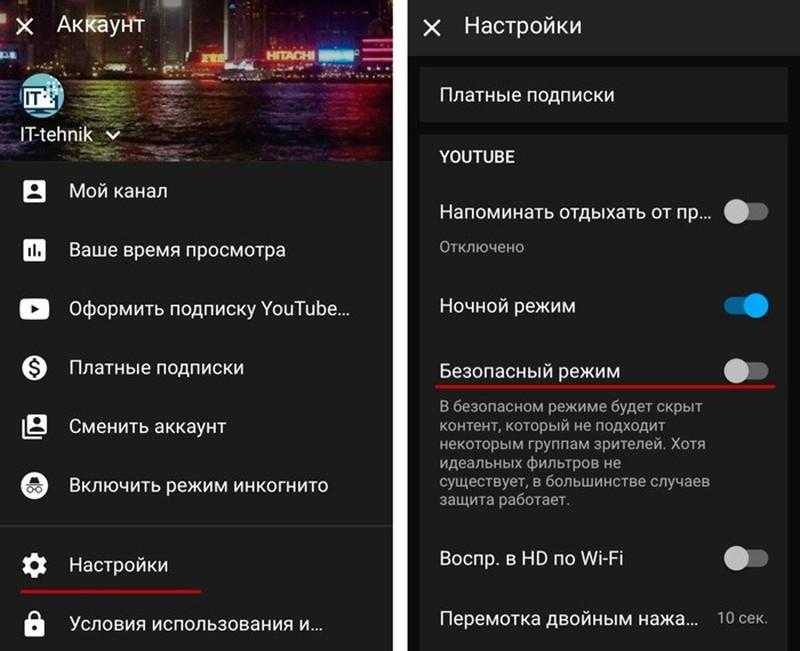 Посетите Carlcare
Посетите Carlcare . Если ваш телефон itel, TECNO или Infinix завис в безопасном режиме и ни один из этих шагов вам не помог, есть еще один способ, который вы можете попробовать: посетить Carlcare. В Carlcare работают профессиональные технические специалисты, обученные устранению всех видов проблем с телефонами itel, TECNO и Infinix. У нас есть подходящие инструменты и оборудование, необходимые для быстрого вывода вашего устройства из безопасного режима.
Часто задаваемые вопросы Как открывать приложения в безопасном режиме на Android?
Безопасный режим — это особый режим работы. В этом режиме все сторонние приложения отключены и не могут быть открыты. Когда ваш телефон находится в безопасном режиме, он работает только со стандартными приложениями, предоставляемыми Google.
Как отключить безопасный режим? Чтобы выключить безопасный режим, нажмите и удерживайте кнопку питания, пока не появится опция «Сдвиньте, чтобы выключить».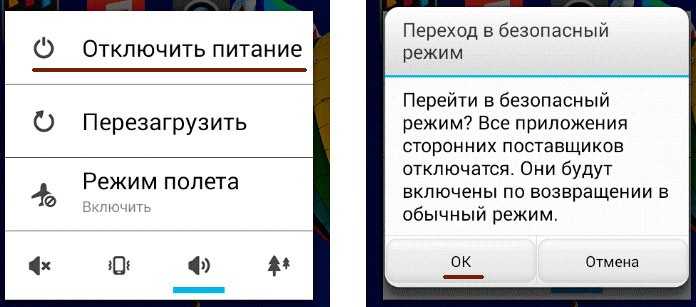 Затем просто проведите пальцем по экрану, чтобы выключить телефон. Если на вашем телефоне включена блокировка PIN-кодом или паролем, вам нужно будет ввести его перед отключением безопасного режима.
Затем просто проведите пальцем по экрану, чтобы выключить телефон. Если на вашем телефоне включена блокировка PIN-кодом или паролем, вам нужно будет ввести его перед отключением безопасного режима.
Включить безопасный режим очень просто: просто нажмите и удерживайте кнопку питания, пока внизу не появится опция «Выключить». Снова удерживайте кнопку питания, пока вместо «Выключение питания» не появится «Перезагрузка». Затем нажмите «Перезагрузить» и подождите, пока ваш телефон перезагрузится в безопасном режиме. Как только ваш телефон перезагрузится и вы перейдете в безопасный режим, вы увидите уведомление об этом в верхней части экрана (вы можете нажать на это уведомление, чтобы выйти). В безопасном режиме будут доступны только предустановленные приложения.
Телефон застрял в безопасном режиме Кнопка уменьшения громкости сломана Если ваш телефон застрял в безопасном режиме и вы не можете нажать кнопку уменьшения громкости, это может быть связано с аппаратной проблемой вашего устройства.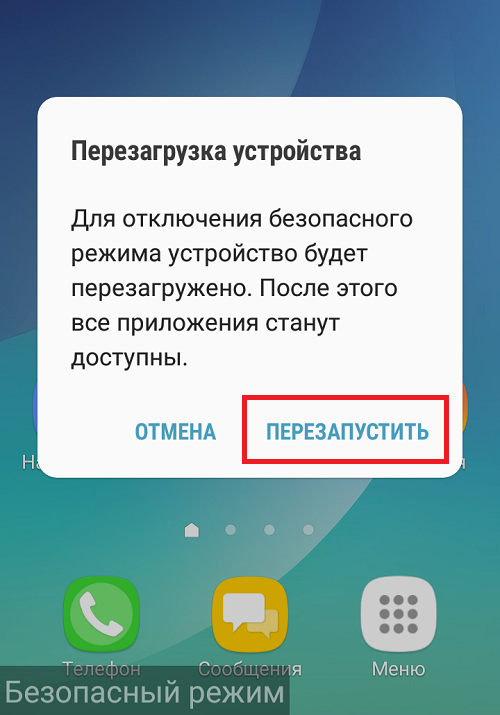
 Приложения будут включены по возвращению в обычный режим.
Приложения будут включены по возвращению в обычный режим.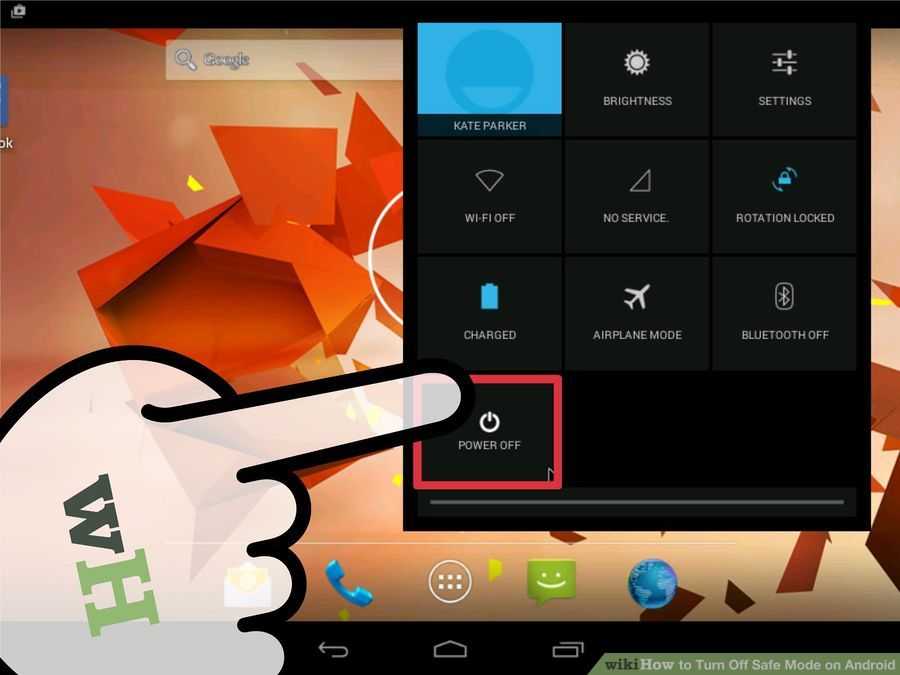

Ваш комментарий будет первым